[解決済み]錆がクラッシュし続ける問題を修正する方法は?
![[解決済み]錆がクラッシュし続ける問題を修正する方法は? [解決済み]錆がクラッシュし続ける問題を修正する方法は?](https://luckytemplates.com/resources1/images2/image-6970-0408150808350.png)
Rustに直面すると、起動時または読み込み中にクラッシュし続けます。その後、指定された修正に従って、Rushクラッシュの問題を簡単に停止します…
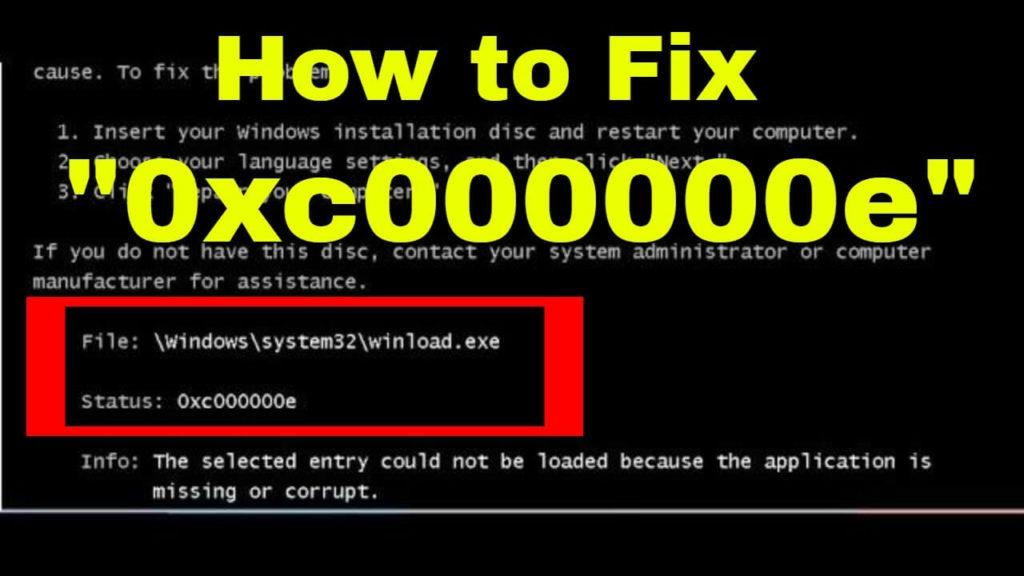
PC上の次のオペレーティングシステムWindows7、8、8.1、およびWindows 10のいずれかでブートエラー0xc000000eが発生した場合は、どのように修正できるかを理解してください。
このエラーは通常、ウイルス、予期しないシステムシャットダウン、ハードウェア障害などのさまざまな理由でWindowsブートファイルが破損または破損している場合に発生します。
0xc000000eエラーを修正するには、Windows用のディスクをインストールして、ツールのコマンドラインにアクセスできるようにする必要があります。
この記事を読んで結論を出し、エラー0xc000000eの全体像と、すべてのWindows 7/8 / 8.1/10バージョンでエラーを修正するための解決策を入手してください。
エラーコード0xc000000eはどういう意味ですか?
通常、このエラーは、WindowsのBOOTMGRが、構成が正しくないか破損しているブートまたはBCDレジストリ(マスターブートレコード)を読み込もうとしたときに発生します。ステータスコードが表示され、ブートの読み込みプロセスが停止することがわかります。
Windows7またはWindows8を実行している場合、エラーメッセージは少し異なるように見えるかもしれませんが、OSのバージョンに関係なく、「ステータス:」メッセージは「0xc000000e」になります。
これは非常に苛立たしいエラーですが、与えられた手動の解決策に従うことで修正できます。
Windowsでエラーコード0xc000000eを修正する方法は?
0xc000000eエラーを修正するには、WindowsCDまたはDVDのセットアップが必要です。エラーコード0xc000000eWindows7を解決する方法のいくつかの方法は次のとおりです。
方法1:何も接続されていないことを確認する
スタートアップ修復を行う前、またはコマンドラインを入力する前に、通常、最小限の数のデバイスを接続した状態でPCを再起動することをお勧めします。
このようにして、システムに最近何も接続されていないことを確認またはクロスチェックします。CD、DVD、USBディスク、メモリカードリーダーなどのプラグを抜く必要があります。
方法2:Windowsに組み込まれている自動修復を使用する
インストールディスクからウィンドウ10の自動修復にアクセスするための手順は、次のとおりです。
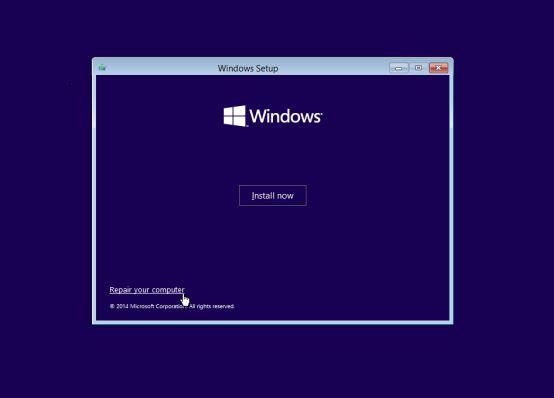
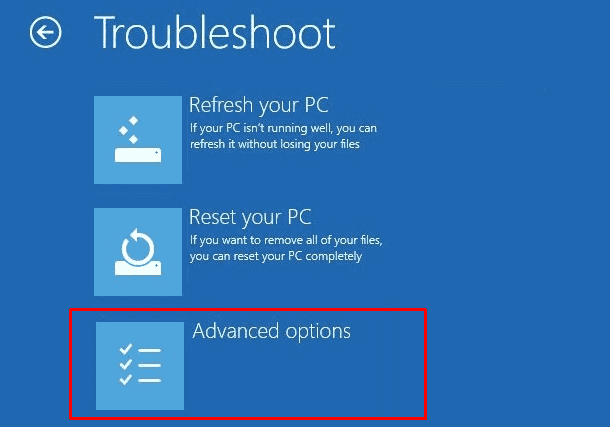
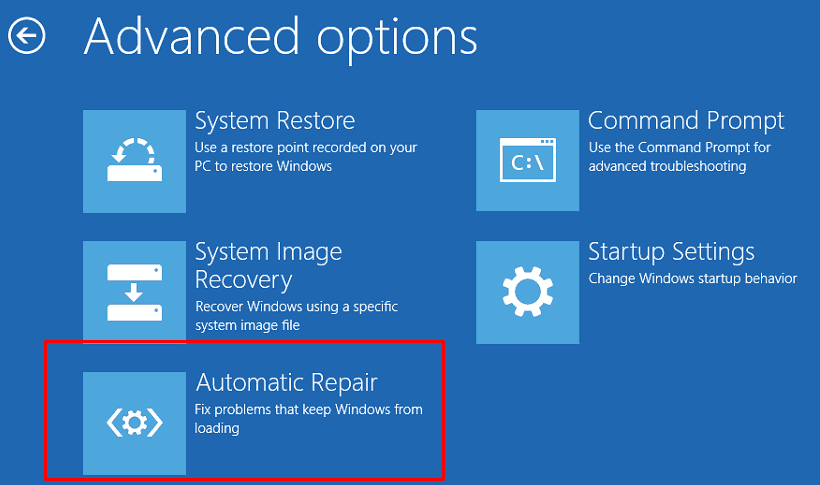
方法3:BCDを再構築する
ブートエラーは通常、不適切な構成または破損したマスターブートセクターが原因で発生するため、唯一の解決策はBCD(マスターブートセクター)を再構築することです。
BCDを再構築する手順は次のとおりです。
- Bootrec /scanos
- Bootrec /fixmbr
- Bootrec /fixboot
- Bootrec /rebuildbcd
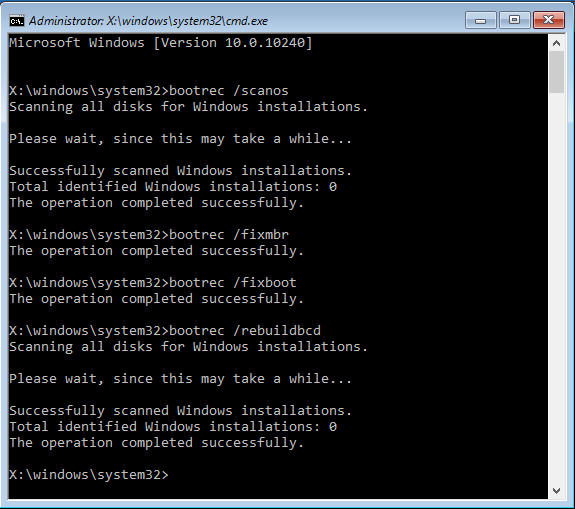
そして、Windowsを再起動し、ブートエラー0xc000000eが修正されているかどうかを確認します。
方法4:CHKDSKユーティリティを実行してディスクエラーを確認する
この方法は、システムのハードドライブに問題がなく、ファイルの整合性が損なわれていないことを確認するのに役立ちます。これを行うには、組み込みのWindowsCHKDSKツールを使用します。このツールはディスクエラーをスキャンし、ファイルシステムエラーが検出された場合は修正します。
CHKDSKを実行する手順:
1:これを行うには、Windowsインストールディスクが必要です。この起動の助けを借りて 、適切な言語、時間、およびキーボード入力を選択した後、システムを起動し、[コンピュータの修復]オプションをクリックします。
2:次に、Windowsインストールドライブ(通常はC:\ )を選択し、[次へ]をクリックします
3: [システム回復オプション]ボックスが表示されたら、コマンドプロンプトを選択します
4:指定されたコマンドchkdsk C:/ fを実行し、 Enterキーを押します。
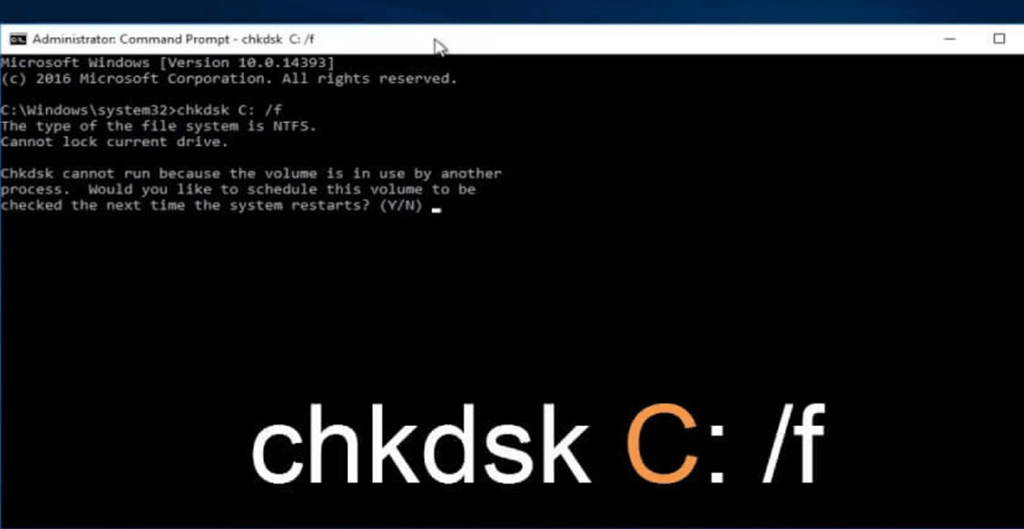
注:C:は、Windowsオペレーティングシステムがインストールされているドライブ文字に置き換える必要があります。
方法5–高速スタートアップ機能をオフにする
上記の解決策のいずれもエラーコード0xc000000eWindows7、8、8.1、および10を修正するために機能しない場合は、Windowsの高速起動機能を無効にして、これが機能するかどうかを確認します。
これを行うには、次の手順に従います。
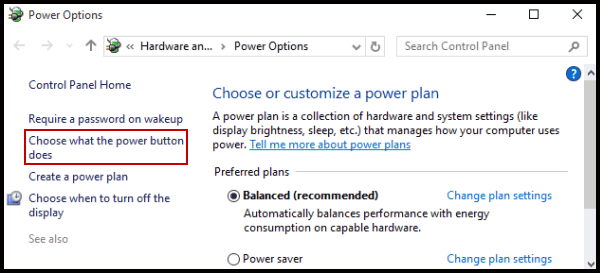
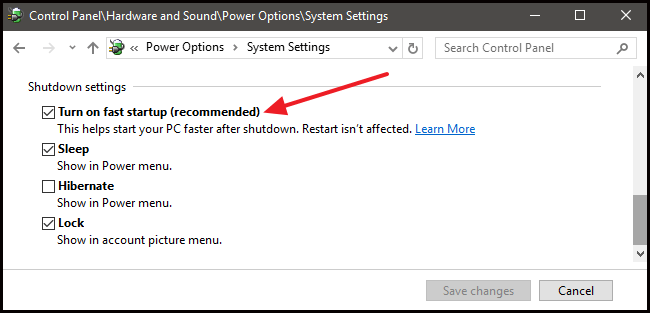
0xc000000eエラーが解決され たかどうかを確認します。
0xc000000eエラーを修正するための最良かつ簡単な解決策
上記の方法はトリッキーで時間がかかりますが、コンピューターの技術的な知識があれば簡単に実行できます。メソッドの実行が難しい場合は、このエラー0xc000000eを解決する簡単な方法があることを心配しないでください。PC修復ツールを実行してみてください。
このツールは、システムエラー、DLLエラー、ゲームエラー、Windowsレジストリのクリーンアップ、設定の復元など、あらゆる種類のPC関連エラーを修正します。最も重要なのは、この修復ツールがPCを最高速度で適切に維持、調整、実行するためのガードとして機能することです。
0xc000000eエラーを修正するためのPC修復ツールを入手してください
結論:
ここでは、エラーコード 0xc000000e Windows 7、8、8.1、および10を修正するのに役立つソリューションを提供しました。次に、これらのメソッドを適用してこのエラーを解決します。
解決策を1つずつ試して、Windowsのエラー0xc000000eを取り除き、PCにエラーがないようにすることがうまくいったかどうかを確認してください。
この記事が、疑問、質問、提案、コメント、質問がある場合はそれをすべてクリアし、以下のコメントセクションで共有するのに役立つことを願っています。
幸運を!!!
Rustに直面すると、起動時または読み込み中にクラッシュし続けます。その後、指定された修正に従って、Rushクラッシュの問題を簡単に停止します…
Intel Wireless AC 9560 コード 10 の修正方法について詳しく解説します。Wi-Fi および Bluetooth デバイスでのエラーを解決するためのステップバイステップガイドです。
Windows 10および11での不明なソフトウェア例外(0xe0434352)エラーを修正するための可能な解決策を見つけてください。
Steamのファイル権限がないエラーにお困りですか?これらの8つの簡単な方法で、Steamエラーを修正し、PCでゲームを楽しんでください。
PC での作業中に Windows 10 が自動的に最小化される問題の解決策を探しているなら、この記事ではその方法を詳しく説明します。
ブロックされることを心配せずに学生が学校で最もよくプレイするゲーム トップ 10。オンラインゲームの利点とおすすめを詳しく解説します。
Wordwallは、教師が教室のアクティビティを簡単に作成できるプラットフォームです。インタラクティブな体験で学習をサポートします。
この記事では、ntoskrnl.exeの高いCPU使用率を解決するための簡単な方法を紹介します。
VACを修正するための解決策を探していると、CSでのゲームセッションエラーを確認できませんでした:GO?次に、与えられた修正に従います
簡単に取り除くために、ソリューションを1つずつ実行し、Windows 10、8.1、8、および7のINTERNAL_POWER_ERRORブルースクリーンエラー(0x000000A0)を修正します。


![[フルガイド]Steamのファイル権限の欠落エラーを修正する方法は? [フルガイド]Steamのファイル権限の欠落エラーを修正する方法は?](https://luckytemplates.com/resources1/images2/image-1234-0408150850088.png)



![[解決済み]Ntoskrnl.Exe高CPU使用率Windows10 [解決済み]Ntoskrnl.Exe高CPU使用率Windows10](https://luckytemplates.com/resources1/images2/image-5920-0408150513635.png)

